苹果手机作为目前市场上最受欢迎的智能手机之一,其截屏功能备受用户青睐,而苹果手机怎么敲两下截图的操作更是备受关注。敲两下屏幕即可截屏的功能,不仅方便快捷,还省去了繁琐的按键操作。只需简单的双击屏幕,即可轻松捕捉到想要保存的画面,无论是聊天记录、网页内容还是游戏画面,都能迅速截取。苹果手机的这一特色功能不仅提升了用户的使用体验,也成为了其深受喜爱的原因之一。对于苹果手机用户而言,敲两下截图的操作简单易懂,成为他们日常生活中必不可少的技巧之一。
苹果手机敲两下屏幕如何截屏
具体方法:
1在iPhone手机主界面点击进入“设置”。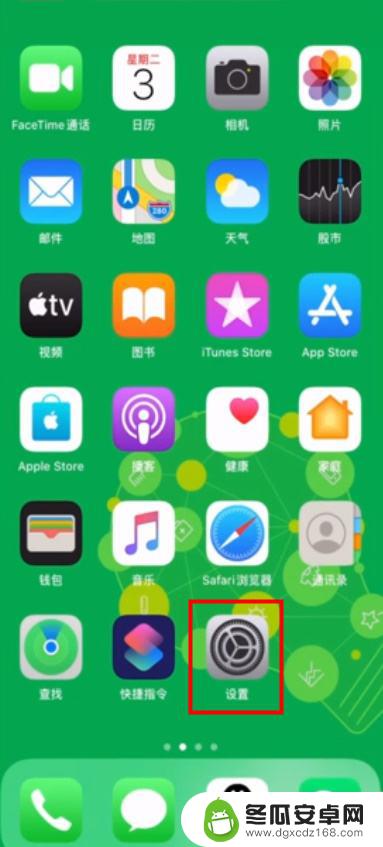 2在设置界面下拉找到并点击“辅助功能”选项。
2在设置界面下拉找到并点击“辅助功能”选项。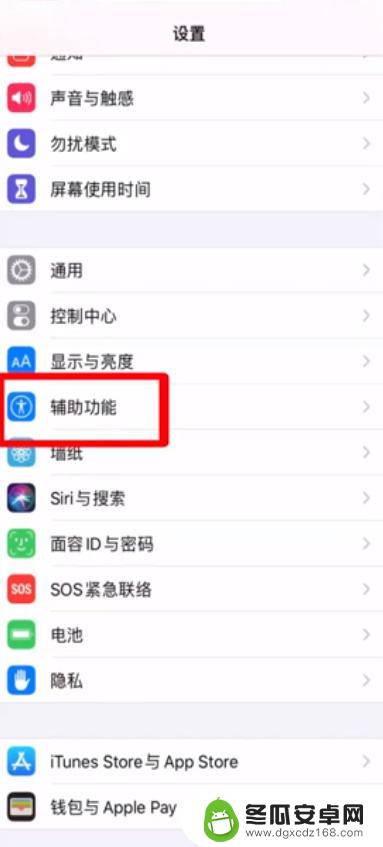 3然后点击“触控”。
3然后点击“触控”。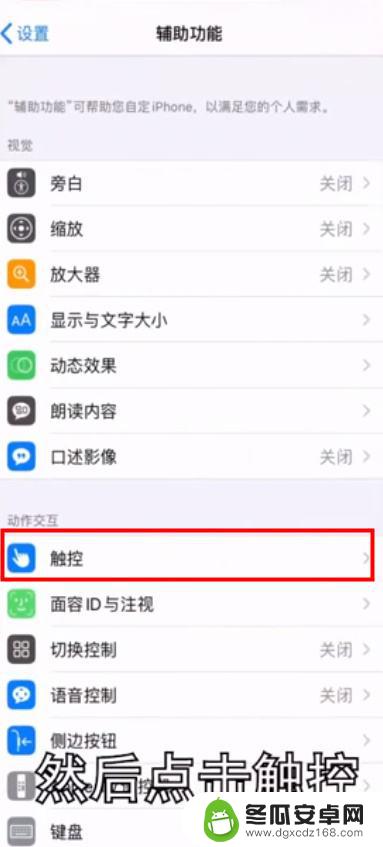 4点击“辅助触控”。
4点击“辅助触控”。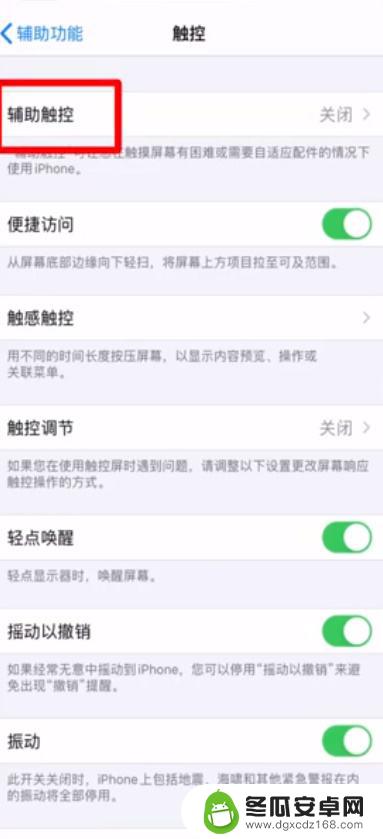 5将辅助触控后面的按钮开启。
5将辅助触控后面的按钮开启。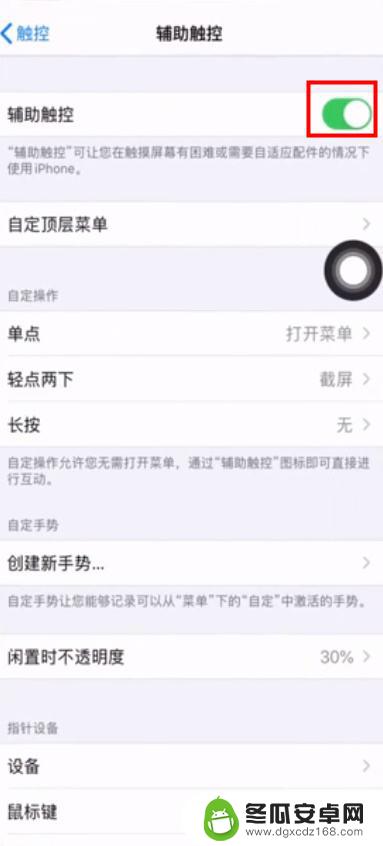 6在下方自定操作中点击“轻点两下”。
6在下方自定操作中点击“轻点两下”。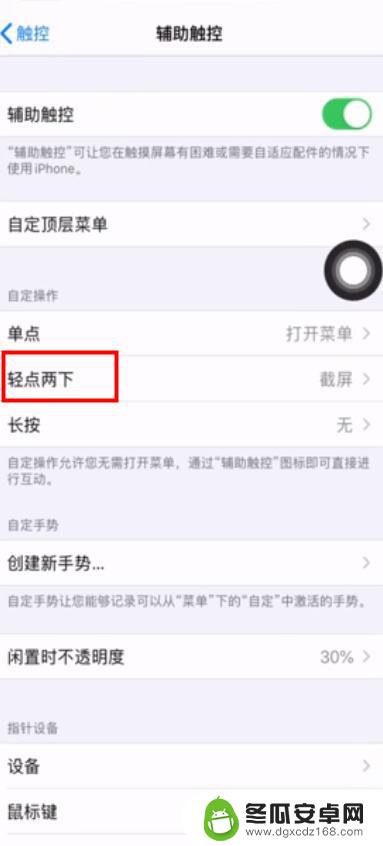 7选择截屏功能。
7选择截屏功能。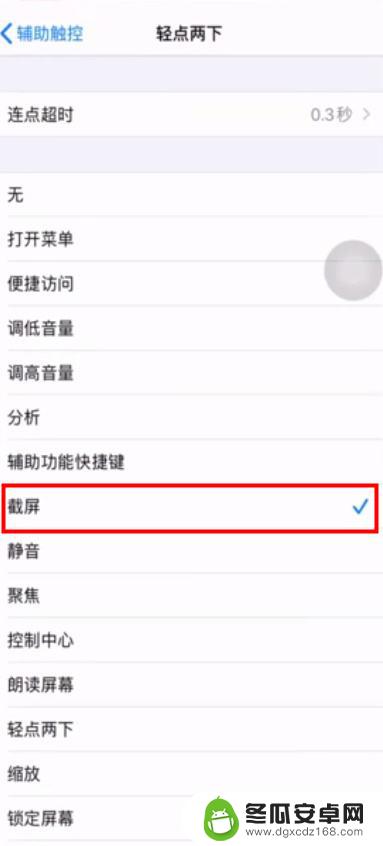 8还可以根据需要设置轻点两下之间的间隔时间。
8还可以根据需要设置轻点两下之间的间隔时间。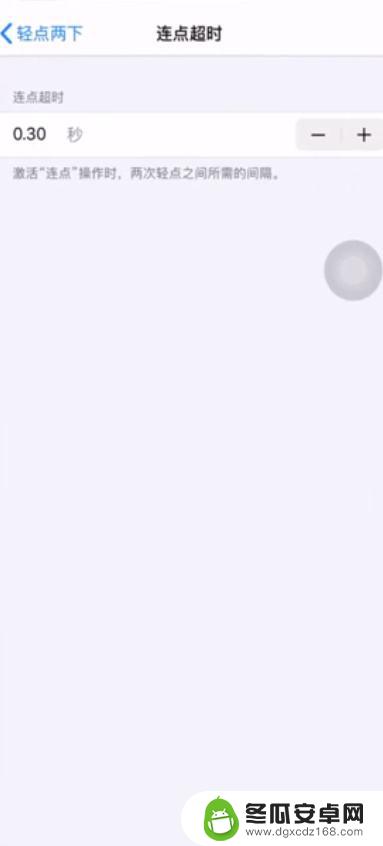 9之后轻点两下触控图标即可截图。
9之后轻点两下触控图标即可截图。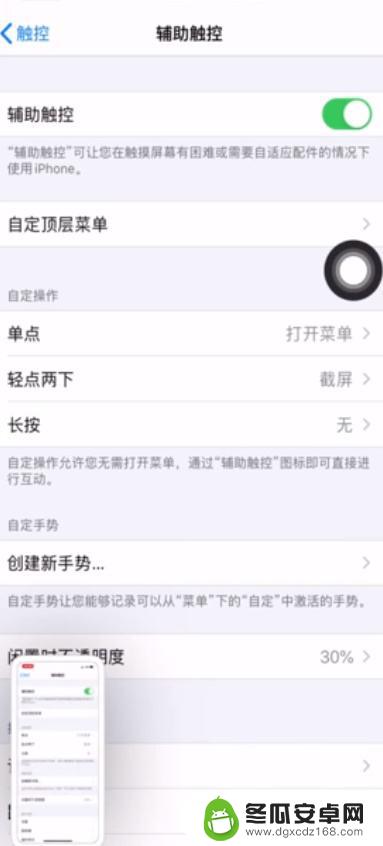 10总结如下。
10总结如下。
以上就是关于如何使用苹果手机进行双击截图的全部内容,如果您遇到类似情况,可以按照本文提供的方法进行解决。










